连接到 DGX A100#
本节介绍如何连接到 DGX A100 系统。
连接到控制台#
使用直接连接或通过 BMC 的远程连接来连接到 DGX A100 控制台。
注意
如果 DGX A100 系统连接到 172.17.xx.xx 子网,请直接连接到 DGX A100 控制台。
DGX OS Server 软件安装了 Docker Engine,默认情况下 Docker 容器使用 172.17.xx.xx 子网。如果 DGX A100 系统与 Docker 容器在同一子网上,您将无法建立到 DGX A100 系统的网络连接。
有关如何更改默认 Docker 网络设置的说明,请参阅 配置 Docker IP 地址。
直接连接#
在 DGX A100 系统的前部或后部,您可以将显示器连接到 VGA 接口,并将键盘连接到任何 USB 端口。
系统一次向两个 VGA 端口中的一个提供视频输出。不支持同时视频输出。如果同时连接两个 VGA 端口,则后部的 VGA 端口优先。
注意
显示分辨率必须为 1440x900 或更低。
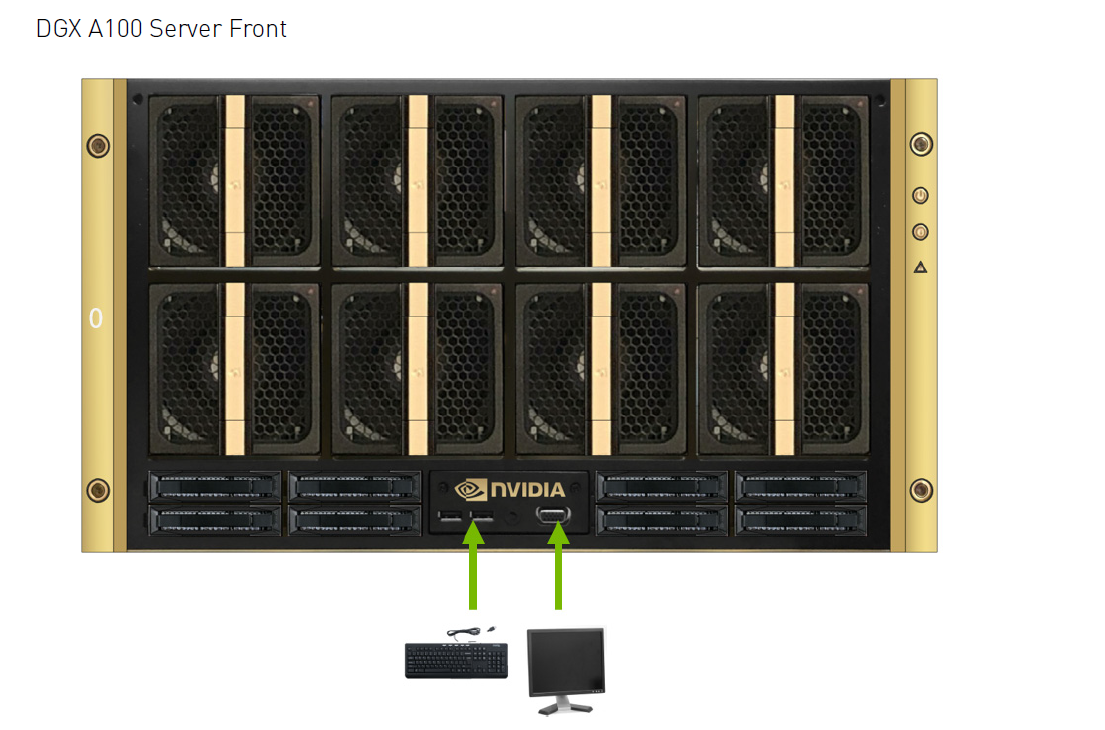
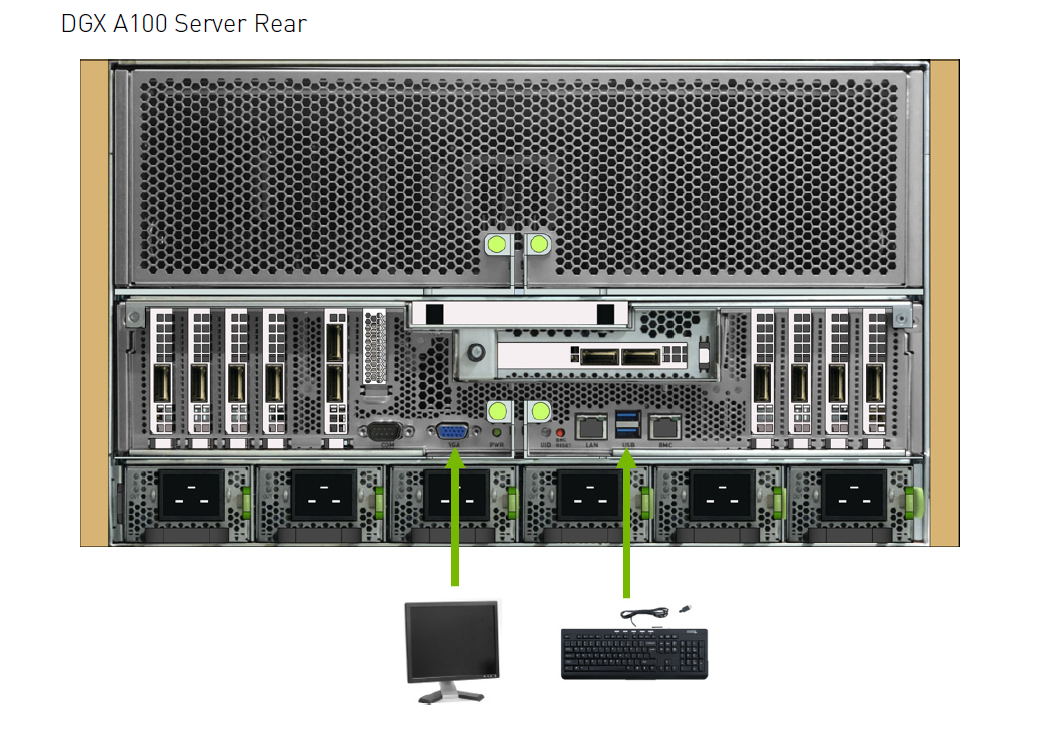
通过 BMC 进行远程连接#
以下是关于如何通过 BMC 远程连接到 DGX A100 的一些信息。
注意
BMC 安全性
NVIDIA 建议客户遵循 BMC 管理(IPMI 端口)的最佳安全实践。这些措施包括但不限于:
将 DGX A100 IPMI 端口限制为隔离的专用管理网络。
使用单独的、有防火墙保护的子网。
如果专用网络不可用,则为 BMC 流量配置单独的 VLAN。
如果您需要为 BMC 配置静态 IP 地址,请参阅 为 BMC 配置静态 IP 地址。
此方法要求您拥有 BMC 登录凭据。这些凭据取决于以下条件:
首次启动设置之前#
默认凭据是:
用户名:
admin密码:
dgxluna.admin
注意
当您创建 BMC 管理员用户时,我们强烈建议您更改此用户的默认密码。请勿使用默认密码。
首次启动设置之后#
在首次启动过程中,系统会提示您配置管理员用户名和密码以及 BMC 的密码。BMC 用户名与管理员用户名相同
用户名:
<administrator-username>密码:
<bmc-password>
确保您已将 DGX A100 系统上的 BMC 端口连接到您的 LAN。
在您的 LAN 中的浏览器中打开
https://<bmc-ip-address>/。确保允许 BMC 地址弹出窗口。
登录。
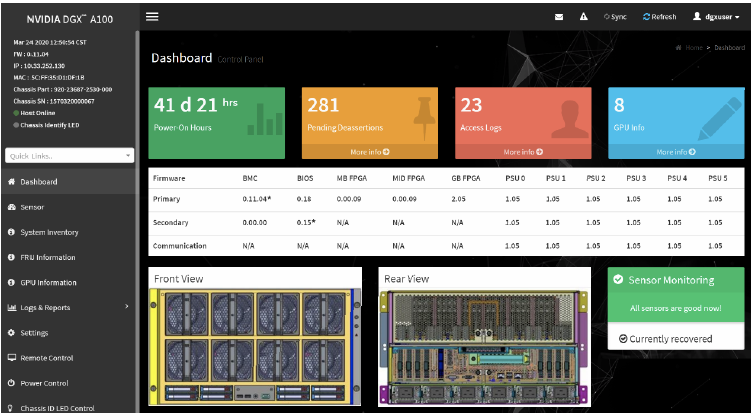
从左侧导航菜单中,单击“远程控制”。
“远程控制”页面允许您在 DGX A100 系统上打开虚拟键盘/视频/鼠标 (KVM),就像您使用连接到系统前部的物理显示器和键盘一样。
单击 启动 KVM。
DGX A100 控制台将出现在您的浏览器中。
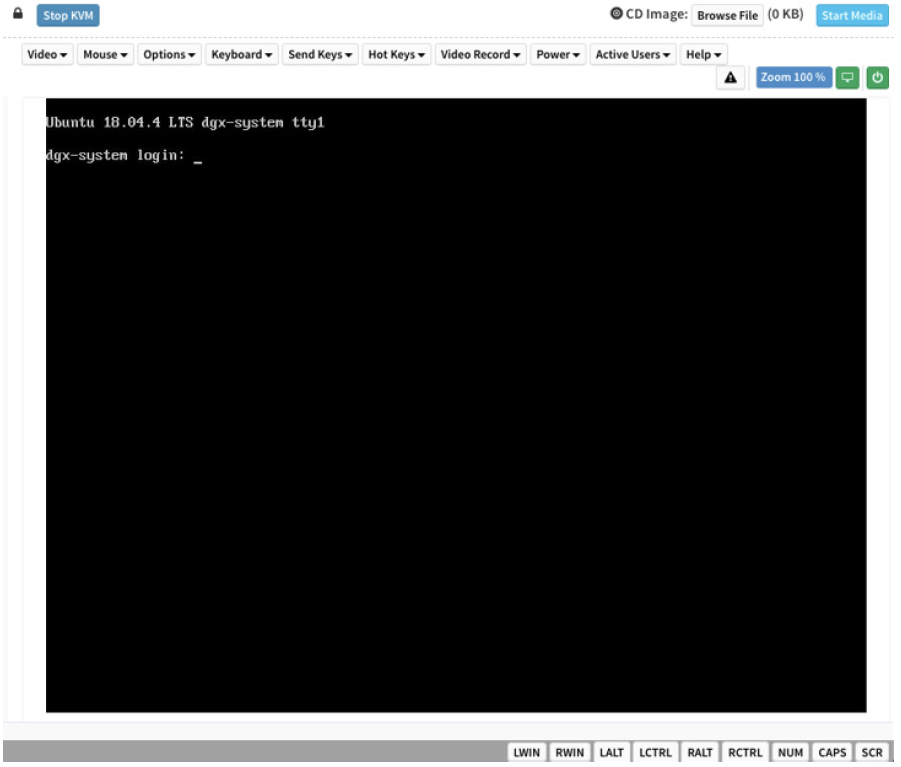
SSH 连接到操作系统#
以下是关于如何使用 SSH 连接到操作系统的一些信息。
系统配置完成后,您还可以通过网络端口建立到 DGX A100 OS 的 SSH 连接。请参阅 网络端口 以确定要使用的端口,并参阅 为网络端口配置静态 IP 地址 以配置静态 IP 地址。